このコントロールを変更すると、このページが自動的に更新されます
Mac用Final Cut Proユーザガイド
- ようこそ
- 新機能
-
- 用語集
- 著作権および商標

Mac用Final Cut Proのイベントビューアでメディアを再生する
必要に応じて、2つのビューアを使用して、イベントクリップとタイムラインのクリップを同時に再生またはスキミングできます。イベントビューアは、メインのビューアの隣に表示される、独立したビデオ表示領域です。イベントビューアとビューアの両方を開いて、ブラウザから1つ、タイムラインから1つの合計2つのビデオを表示できます。
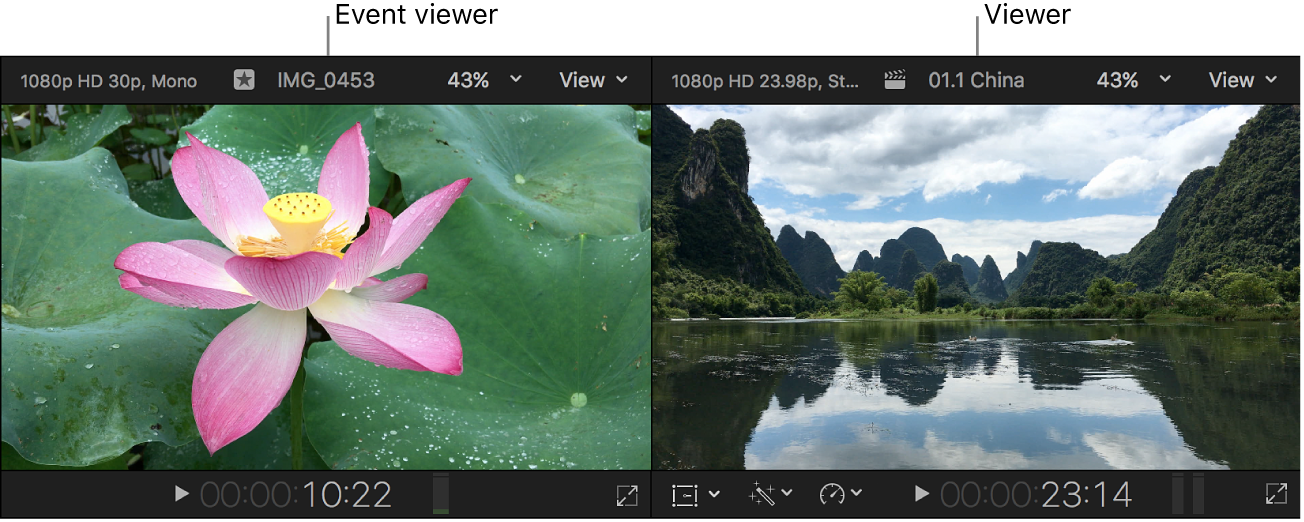
イベントビューアはブラウザのクリップの再生のみに使用します。メインのビューアと同様に、ビデオスコープ、カラーチャンネル、タイトル/アクションのセーフゾーン、およびマルチカムアングル(アングルを表示するようにイベントビューアを設定した場合)を表示できます。再生と調整のコントロールはビューアと同じです。ビューアに関連するその他の操作(オンスクリーンコントロールや内蔵エフェクトなど)は、メインのビューアで行います。
イベントビューアを開く/閉じる
Final Cut Proで「ウインドウ」>「ワークスペースに表示」>「イベントビューア」と選択します(またはControl+Command+3キーを押します)。
注記: イベントビューアでビデオスコープを使用する場合は、スコープをビデオイメージの左側(デフォルト)でなく下に表示すると便利です。スコープをビデオイメージの下に表示するには、ビデオスコープ表示の上部にある「表示」ポップアップメニューをクリックしてから「縦方向レイアウト」を選択します。ビデオスコープを表示するを参照してください。
フィードバックありがとうございます。